iPhoto i Photoshop Touch - funkcjonalny duet
Na iOS powstało mnóstwo aplikacji do obróbki zdjęć. Większość z nich przeznaczona jest na iPhone'a i pozwala na nałożenie różnorodnych filtrów na zdjęcia. Niedawno w App Store pojawiły się dwie aplikacje, które oferują znacznie więcej. iPhoto i Photoshop Touch, bo o nich mowa, mimo podobnych możliwości kompletnie się od siebie różnią. Która z nich potrafi więcej, a z pomocą której łatwiej edytować zdjęcia? Zapraszam do recenzji.
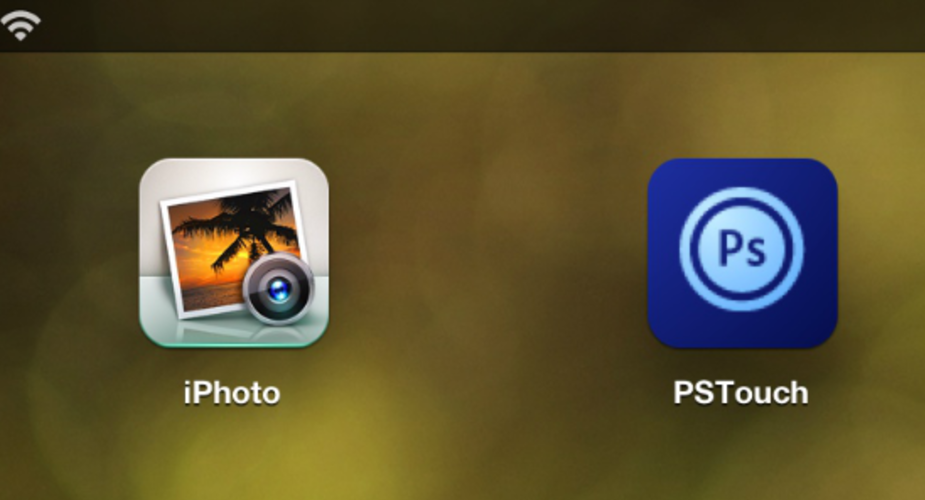
iPhoto
Przeglądarka
Oba programy mają bardzo przejrzysty i intuicyjny interfejs. Zdecydowanie łatwiej było mi przyzwyczaić się do tego w iPhoto - na każdym kroku przypomina on bowiem pozostałe aplikacje Apple, zarówno systemowe, jak i te z pakietu iLife lub iWork. Główny ekran wzorowany jest na programie Zdjęcia - na górnej belce widoczne są cztery zakładki: Albumy, Zdjęcia, Wydarzenia i Dzienniki. Początkowo sądziłem, że będę mógł korzystać z iPhoto zamiast systemowej aplikacji, program szybko pohamował jednak moje zapędy. Okazuje się, że w zakładce Zdjęcia widać tylko te fotografie, które przypisane są do konkretnych albumów na urządzeniu (łącznie z tymi, które trafiły do Rolki aparatu). Pozostałe zdjęcia nie są widoczne, jeśli więc na iPada czy iPhone'a wrzucimy fotografie otagowane według osób na zdjęciu, to nie zobaczymy ich w iPhoto, póki nie dodamy ich do albumu na urządzeniu. Program nie pozwala też na stworzenie nowego albumu z widocznych w nim fotografii. Ponadto aplikacja dubluje zdjęcia przypisane do dwóch lub więcej albumów. Zgniłą wisienką na torcie jest brak mozliwości usuwania zdjęć z urządzenia (można zrobić to tylko przez aplikację Zdjęcia). Kolejne funkcje są już co prawda zdecydowanie bardziej przemyślane, jednak niesmak pozostaje.
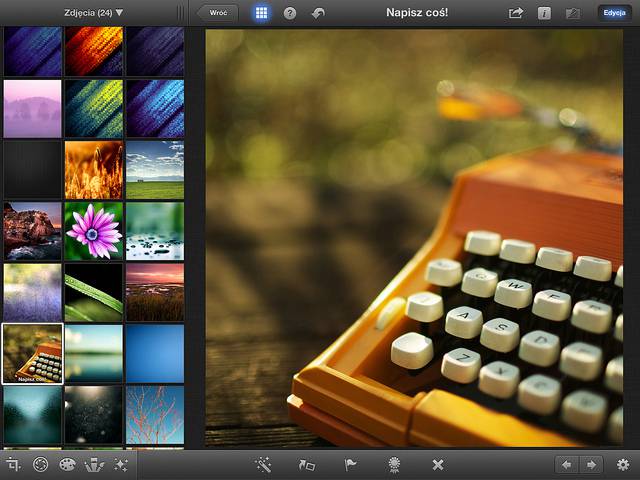
iPhoto oferuje wygodny podgląd zdjęć. To zresztą za mało powiedziane - przeglądanie fotografii jest niesamowicie komfortowe i zdecydowanie szybsze, niż na moim rocznym MacBooku Pro. Oczywiście biblioteka moich zdjęć na komputerze jest sporo większa, niż na iPadzie, jednak nawet wczytanie pojedynczej fotografii trwa o wiele krócej właśnie w iPhoto na iOS. Program obsługuje gesty znane z pozostałych systemowych aplikacji. Rozciąganie i szczypanie umożliwia zmianę wielkości zdjęcia, a przesuwanie palcem w lewo i prawo przenosi do kolejnych pozycji w bibliotece. Ponadto po lewej stronie ekranu (lub w dolnej, gdy urządzenie znajduje się w pionie) widoczny jest podgląd kilku bądź kilkunastu zdjęć, widocznych w jednej, dwóch lub trzech kolumnach. Ich liczbę regulujemy poprzez przesunięcie odpowiedniego suwaka. Działa to natychmiastowo i jest niezwykle użyteczne, pozwala bowiem na szybkie zwiększenie liczby widocznych fotografii, znalezienie szukanej i zmniejszenie paska do jednej kolumny, by powiększyć pole podglądu. Kolumny ze zdjęciami można też całkowicie schować, by oglądana fotografia zajęła cały ekran. Ponadto po naciśnięciu na strzałkę nad listą zdjęć można ustawić, czy widoczne będą wszystkie pozycje w danym albumie, czy też pokazane zostaną tylko te, które były edytowane, oflagowane czy ukryte. Z poziomu podglądu zdjęcia można sprawdzić podstawowe informacje o aparacie, którym zostało wykonane oraz udostępnić je na Twitterze, Facebooku lub Flickr, wydrukować, przesłać przez Email, wyeksportować do iTunes, Rolki aparatu, dodać do dziennika, uruchomić pokaz oraz przesłać do innego urządzenia za pośrednictwem WiFi (ponadto na obu sprzętach musi być zainstalowane iPhoto).
Edytor
Aplikacja umożliwia edycję zdjęć. Nie jest ona zbyt zaawansowana i widać, że Apple kładło większy nacisk na łatwość obsługi. Kadrowanie fotografii pozwala jedynie na ręczne ustalanie krawędzi i ewentualne zablokowanie proporcji. Możliwe jest też wybranie określonych proporcji zdjęcia (np. 4:3 czy 3:2). iPhoto wyświetla przed przycięciem podgląd w każdym ustawieniu, co jest naprawdę przydatne. Obracanie fotografii bardzo mi się spodobało. Odbywa się ono za pomocą pokrętła wyświetlanego na dole ekranu. Po stuknięciu w nie włącza się żyroskop. Pozwala on na obrót fotografii o maksymalnie 20 stopni. Co prawda nie jest on tak precyzyjny, jak dotykowe pokrętło, jednak działa bardzo sprawnie i jak najbardziej można uznać ten sposób za użyteczny. W każdej chwili można wyzerować naniesione ustawienia, niezależnie od tego, czy wcześniej dostosowywało się kontrast czy też nakładało na zdjęcie filtr.
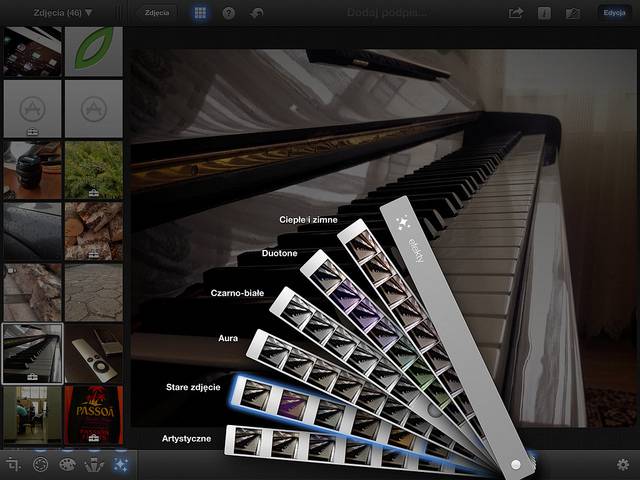
Kolejne przyciski przenoszą do korekcji kontrastu, jasności, natężenia kolorów i balansu bieli. Nie znajdziemy tu zaawansowanych ustawień, które pozwolą na dokładne dostosowanie barw, zamiast tego użytkownikowi oddano do dyspozycji suwaki oznaczone symbolami poszczególnych parametrów. O ile w przypadku kontrastu i jasności nie budzą one zastrzeżeń, to już regulacja nasycenia kolorów prezentuje się… dziecinnie. Wśród nich znajdziemy chmurkę symbolizującą barwę nieba, listek, który odpowiada za intensywność zieleni oraz twarz, która pozwala na regulację tonacji cery. Oczywiście to rozwiązanie ma pewne plusy - całkowity laik szybko skojarzy, do czego służy dany suwak. Czy stosowanie takich zabiegów było jednak konieczne, skoro po naciśnięciu przycisku pomocy wyświetlają się dokładne objaśnienia odnośnie każdego widocznego na ekranie elementu? Zdecydowanie można się było bez tego obejść. Nie jesteśmy skazani jedynie na suwaki - równie dobrze zamiast nich można korzystać z przesuwania palcem po zdjęciu w odpowiednim kierunku. Nie sprawdza się to zbyt dobrze. iPhoto pozwala również na dostosowanie balansu bieli, niestety nie ma możliwości wybrania punktu odniesienia. Do dyspozycji jest tylko kilka z góry ustalonych scen.
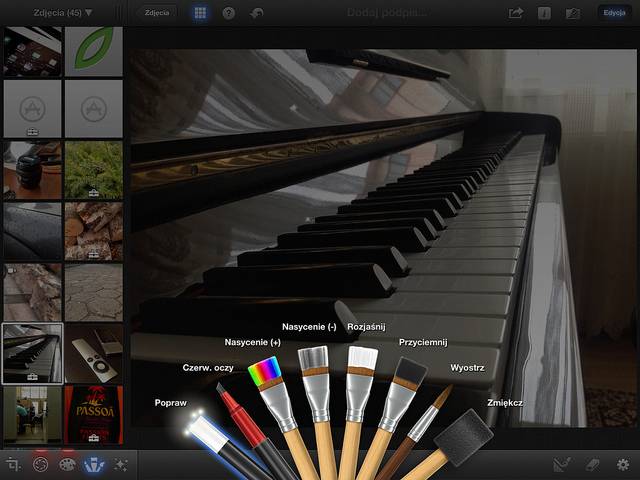
W programie możliwe jest miejscowe nanoszenie korekt. Do tego służy zestaw kilku pędzli. Pozwalają one na automatyczny retusz, redukcję czerwonych oczu, regulację nasycenia, jasności oraz wyostrzanie i zmiękczanie obrazu. W każdej chwili można włączyć podgląd tego, gdzie zostały naniesione zmiany. Ponadto w programie zaimplementowano funkcję wykrywania krawędzi, która pozwala na edycję jedynie obszarów o zbliżonej jasności i kolorze. Działanie tego pozytywnie mnie zaskoczyło - rzadko kiedy program niepoprawnie wykrywał krawędzie.
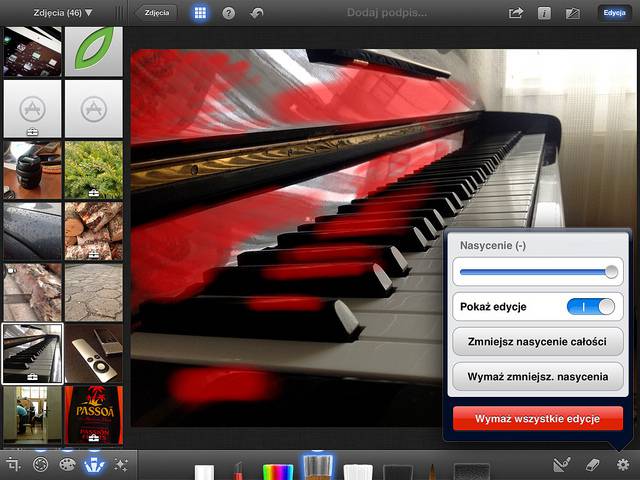
Ostatnią z funkcji edytora zdjęć jest nanoszenie filtrów - ich liczba jest całkiem duża. Znajdziemy tu zarówno sepię, stylizację na lata 60., Tilt-shift, dual-tone, jak i dodawanie winiety czy efekt farby olejnej. Część filtrów można edytować za pomocą suwaków, przesuwania ich po zdjęciu lub dostosowania ich nasilenia za pomocą gestów. Każdą kombinację korekt można skopiować i nanieść na kolejne fotografie. Zabrakło jednak możliwości tworzenia własnej bazy gotowych ustawień. Tryb edycji pozwala natomiast na podgląd oryginalnej wersji zdjęcia oraz porównanie kilku fotografii.
Dzienniki
Zdecydowanie najciekawszą funkcją iPhoto są Dzienniki. Ze znajdujących się w bibliotece zdjęć można utworzyć kolaż wzbogacony o cytaty, krótkie notatki, kartki z kalendarza, informacje o pogodzie czy mapy. Tworzenie dziennika jest dziecinnie proste, przesuwamy zdjęcia i elementy po ekranie, zmieniamy ich rozmiar, dodajemy opisy czy edytujemy treść prezentowaną w notatkach bądź datę w kalendarzu. Z poziomu dziennika możliwe jest natychmiastowe przejście do edycji zamieszczonych w nim zdjęć (wyświetlane są tymczasowo jako oddzielny album).
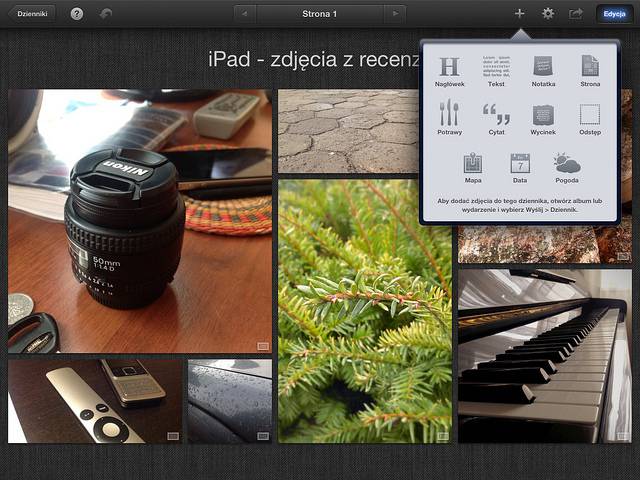
W iPhoto znalazło się kilka motywów dziennika, różniących się kolorem i teksturą tła oraz obramowaniem zdjęć i ich odległością od siebie. Po dłuższym czasie obcowania z programem ich niewielka liczba zaczęła mi jednak doskwierać. Szkoda, że nie można ustawić choćby własnego tła. Po skończeniu efekt swojej pracy można udostępnić w iCloud oraz wyeksportować do iTunes. Przesyłanie zdjęć do chmury trwa jednak bardzo długo, i to niezależnie od ich liczby oraz rozdzielczości. Niemniej jednak Dzienniki to bardzo udana funkcja - wymaga co prawda niewielkich poprawek i rozbudowy, jednak już teraz umożliwia tworzenie świetnie wyglądających kompozycji.
Photoshop Touch
Przeglądarka
Aplikacja Adobe to zupełnie inne podejście do tematu pracy z grafiką. Przeglądanie zdjęć dostępnych w aplikacji Zdjęcia jest praktycznie niemożliwe - stamtąd można jedynie wybrać pozycje, które zostaną dodane do projektu. Sprawa wygląda podobnie ze stworzonymi na iPadzie projektami. Wybranie dowolnego z nich przenosi natychmiast do edycji - to duża wada aplikacji. Oprócz plików znajdujących się w pamięci urządzenia, możliwe jest też przeglądanie zawartości Google oraz Creative Cloud i wykorzystywanie znajdujących się w nich materiałów w projektach. Program jest również zintegrowany z Facebookiem.
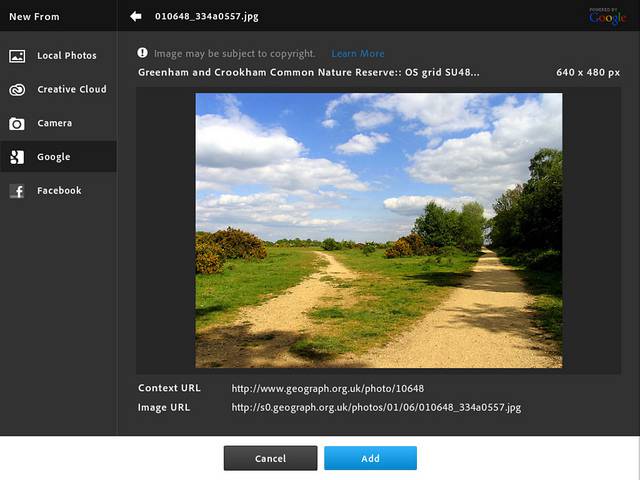
Edytor
PST nie jest zbyt dobry w przegladaniu zdjęć. Prawdę mówiąc, kompletnie się do tego nie nadaje. Jeśli chodzi jednak o edycję, to nie ma sobie równych. Znalazło się w nim tyle funkcji, że amatorowi nie powinno niczego zabraknąć (a to właśnie do takich osób kierowana jest ta aplikacja). Możliwe jest wycinanie, kopiowanie i wklejanie elementów, precyzyjne wymiarowanie i docinanie (łącznie z ręcznym ustawieniem wymiarów co do piksela), dokładne zaznaczanie za pomocą prostokąta, elipsy, lassa, pędzla czy różdżki, edycja krawędzi zaznaczenia czy też odwrócenie zaznaczenia. PST pozwala również na dokładne obracanie i pochylanie zdjęcia (również z możliwością ręcznego wpisania parametrów przekształcenia), zniekształcanie, wypełnianie gradientem, dodawanie cieni czy tekstu.
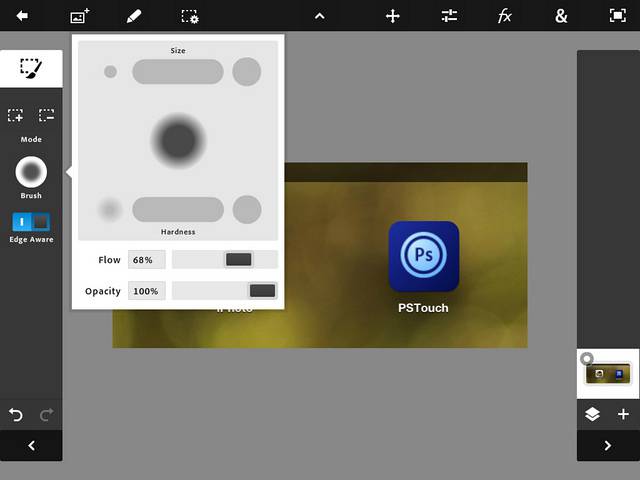
Każde z narzędzi można skonfigurować. Opcji nie ma co prawda zbyt wiele, jednak i tak pozwalają one na wiele. W przypadku pędzla ustalamy przezroczystość, grubość, nacisk oraz rozproszenie koloru. Ponadto można przypisać mu tryb pracy - rysowanie lub też nanoszenie efektu. Podobnie jest z innymi narzędziami. W różdżce da się ustawić tolerancję, przy lassie można wybrać, czy dodajemy, czy też usuwamy obszar zaznaczenia, z kolei dla rozmywania lub smużenia regulujemy jego intensywność.
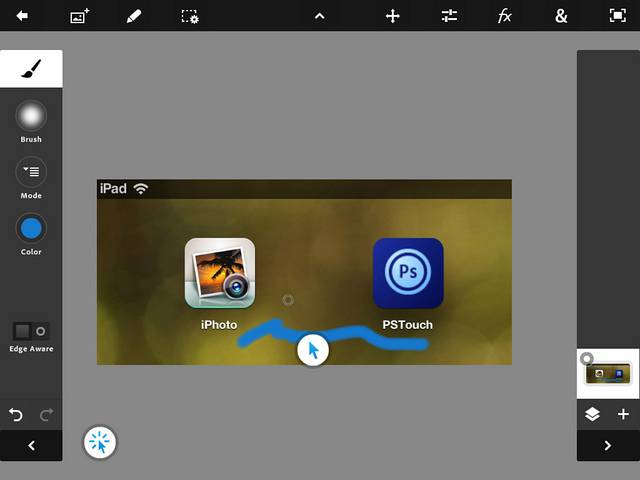
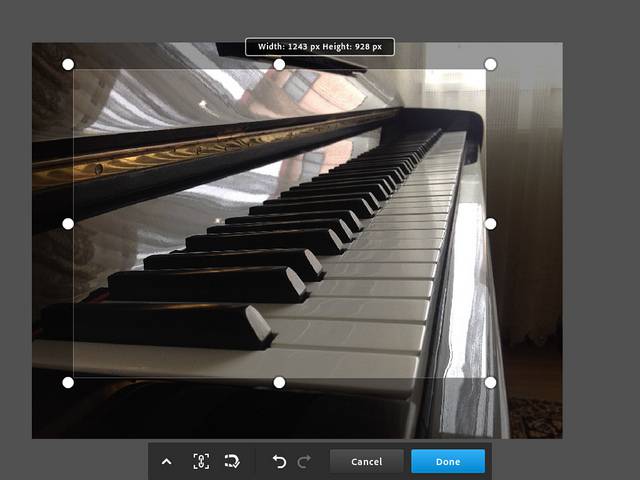
Program oferuje korektę zdjęć podobną do tej z iPhoto. Tu jednak możemy zrobić znacznie więcej, niż "przesunąć chmurkę w lewo, a listek lekko w prawo". Poszczególne korekcje przeprowadzamy za pomocą suwaków, dostępny jest też podgląd na żywo i możliwość zresetowania ustawień. Jednocześnie można zmieniać maksymalnie kilka parametrów zdjęcia, dzięki czemu trudno się zgubić pośród suwaków. Żeby przejść z dostosowywania kontrastu do regulacji nasycenia trzeba co prawda zapisać parametry jeden korekty i ponownie wybrać z menu inną, jednak dzięki szybkiej pracy programu nie jest to uciążliwe.
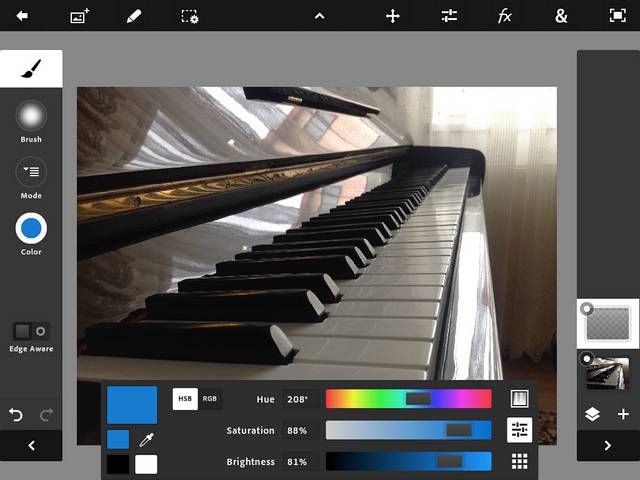
Nanoszenie na zdjęcia efektów jest bardzo podobne do korygowania ich parametrów. Po wybraniu danego filtru suwakiem dostosowujemy jego intensywność. PST oferuje znacznie więcej efektów niż iPhoto, w sumie do dyspozycji użytkownika oddano 30 różnych filtrów. Photoshop Touch umożliwia też pracę na warstwach. Po lewej stronie znalazł się pasek, na którym widać kolejne grafiki należące do projektu. Użytkownik może edytować ich przezroczystość, kolejność, widoczność czy sposób mieszania. Ponadto dostępne jest łączenie warstw czy też spłaszczenie obrazka. Dodawanie kolejnych warstw pozwala na import grafiki z biblioteki, skopiowanie zaznaczonej czy też utworzenie czystej.
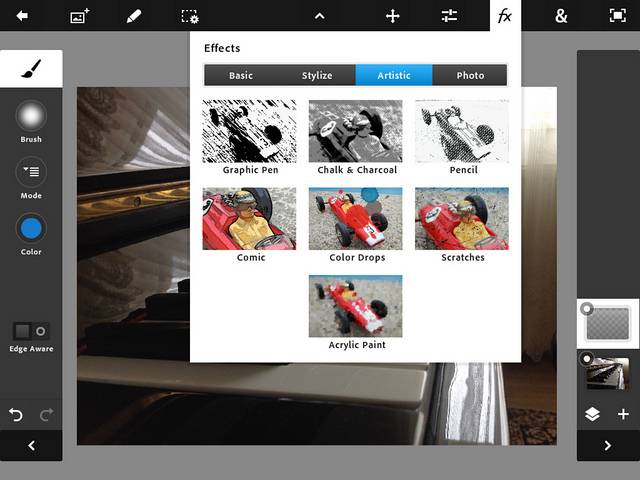
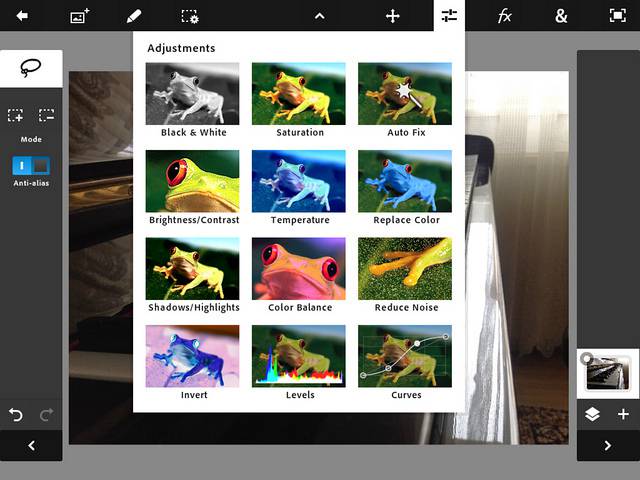
Olbrzymia liczba funkcji nie przytłacza użytkownika. Interfejs został bowiem zaprojektowany tak, że wszystkie narzędzia są łatwo dostępne. Oznaczenia każdego z nich są identyczne jak w "dużej" wersji oraz w większości programów do obróbki grafiki. W razie potrzeby zbędne paski narzędzi można ukryć, by nie zajmowały na ekranie miejsca. Wcześniej napisałem, że PST skierowane jest głównie do amatorów. Zrobiłem to z trzech powodów. Po pierwsze (i oczywiste) - precyzja pracy oraz dostępne narzędzia wypadają ubogo przy wersji na komputery. Po drugie - w programie znalazło się mnóstwo tutoriali, w których użytkownik zapoznawany jest z możliwościami programu. To olbrzymia zaleta PST. Z poradników można dowiedzieć się między innymi jak usunąć ze zdjęcia niechciany obiekt czy też modyfikować kolory. Są one w pełni interaktywne, przenoszeni jesteśmy do edycji ćwiczeniowego zdjęcia, a na ekranie wyświetlane są kolejne polecenia.
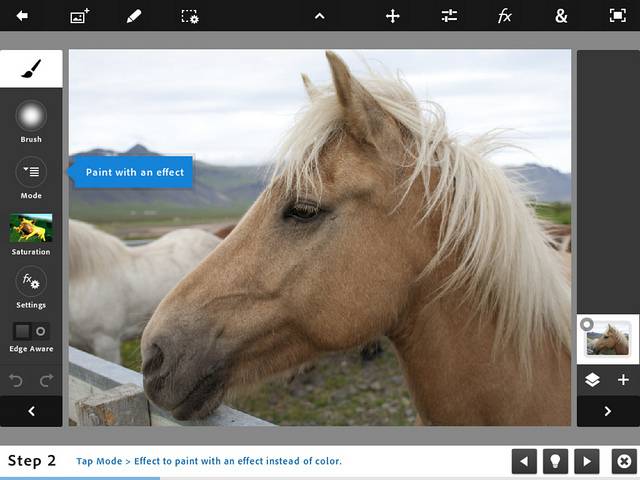
Ostatnią rzeczą, która wyraźnie wskazuje na skierowanie PST do amatorów, jest ograniczenie rozdzielczości zdjęcia do 1600x1600 pikseli. To niewiele, nawet zdjęcia robione telefonem mają zazwyczaj większe wymiary. Jeśli jesteśmy już przy wadach PST, to nie sposób nie wspomnieć o braku polskiej wersji. iPhoto wypada tu lepiej - ma polską wersję językową. Photoshop działa też jedynie w poziomej orientacji ekranu, co może być uciążliwe.
Podsumowanie
Bezpośrednie porównanie iPhoto i Photoshop Touch nie jest łatwe. Aplikacja od Apple stanowi doskonałe narzędzie do katalogowania zdjęć oraz ich podstawowej korekty, z kolei program od Adobe sprawdza się przede wszystkim podczas tworzenia nowych obrazów i zaawansowanej edycji istniejących fotografii. Oczywiście obie aplikacje mają też mnóstwo wspólnych cech - od nakładania na zdjęcia efektów, poprzez korekcję kolorów, na współpracy z chmurą kończąc. Nie wyobrażam sobie jednak, by jedna z nich mogła zastąpić drugą. Programy świetnie się uzupełniają - tam, gdzie iPhoto zawodzi, Photoshop Touch bez problemu daje sobie radę. Działa to też w drugą stronę. W tej chwili na iPadzie mam zainstalowane obie aplikacje i żadnej z nich nie zamierzam usuwać. Nie będę też pobierał kolejnych programów do obróbki i katalogowania fotografii - z tym duetem ich po prostu nie potrzebuję.
iPhoto jest aplikacją uniwersalną, dostępną na iPhone'a i iPada. Kosztuje 3,99€. Możecie pobrać ją tutaj.
Photoshop Touch jest aplikacją przeznaczoną na iPada. Kosztuje 7,99€. Możecie pobrać ją tutaj.




iPhoto to absolutnie genialny kawalek softu - pamietam jak ogladalem prezentacje podczas konferencji z iPadem 3 i szczeka mi opadala za kazdym razem jak koles pokazywal co iPhoto potrafi i jak szybko to robi...